Elementul Săgeată¶
Pentru a adăuga o săgeată, faceți clic pe pictograma  Adăugare Săgeată, plasați elementul ținând apăsat butonul stâng al mouse-ului și trageți o linie pentru a desena săgeata pe canevasului Compozitorului de Hărți, personalizându-i apoi poziția și aspectul în fila Proprietăților Articolului.
Adăugare Săgeată, plasați elementul ținând apăsat butonul stâng al mouse-ului și trageți o linie pentru a desena săgeata pe canevasului Compozitorului de Hărți, personalizându-i apoi poziția și aspectul în fila Proprietăților Articolului.
De asemenea, atunci când țineți apăsată tasta Shift pe durata poziționării săgeții, acesta este plasată într-un unghi de exact 45° .
Elementul săgeții poate fi folosit pentru a adăuga o linie sau o săgeată simplă, care pot fi folosite, de exemplu, pentru a arăta relația dintre celelalte elemente ale compozitorului de hărți. Pentru a crea o săgeată a nordului, ar trebui să fie luat în considerare, în primul rând, elementul de imagine. QGIS dispune de un set de săgeți ale nordului, în format SVG. Mai mult, puteți conecta un element de imagine cu o hartă astfel încât să se poată roti, în mod automat, o dată cu harta (v. Elementul Imagine).
Figure Composer Arrow:
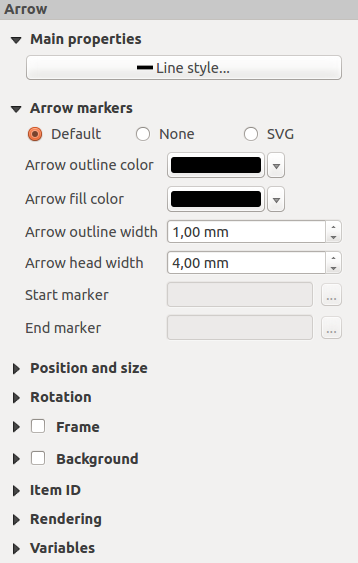
Fila Proprietăților Elementului Săgeată
Proprietăţile elementului¶
Fila proprietăților elementului Arrow vă permite să configurați un element săgeată.
Butonul corespunzător [Stilului liniei ...] poate fi folosit pentru a seta stilul liniei, cu ajutorul simbolului editorului de stil.
În Simbolurile Săgeții puteți selecta unul dintre cele trei butoane radio.
Implicit: Pentru a desena o săgeată normală, vă oferă opțiuni de stilizare a vârfului săgeții
Nici unul: Pentru a desena o linie fără săgeată în vârf
Marcaj SVG: Pentru a desena o linie cu un Simbol de start și/sau un Simbol de final în format SVG
Pentru simbolul de săgeată Implicit puteți utiliza următoarele opțiuni de stilizare a vârfului săgeții.
Culoarea de contur a săgeții: Setează culoarea de contur a vârfului săgeții
Culoarea de umplere a săgeții: Stabilește culoarea de umplere a vârfului săgeții
Lățimea conturului săgeții: Stabilește lățimea conturului pentru vârful săgeții
Lățimea vârfului săgeții: Stabilește lățimea vârfului săgeții
Pentru Simbolul SVG puteți utiliza următoarele opțiuni.
Simbolul de start: Alegeți o imagine SVG pentru a o desena la începutul liniei
Simbolul de final: Alegeți o imagine SVG pentru a o desena la sfârșitul liniei
Lățimea vârfului săgeții: Setează lățimea simbolurilor de Start și/sau de Final
Imaginile SVG sunt rotite automat, simultan cu linia. Culoarea imaginii SVG nu poate fi schimbată.